|
Strandlove
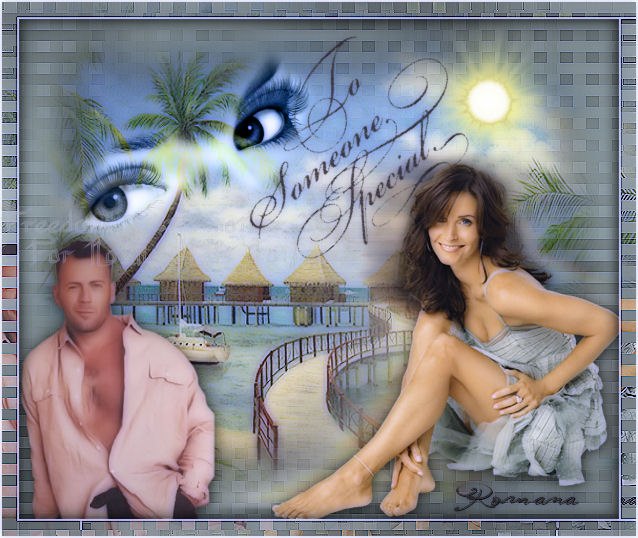
Dieses Tutorial wurde
von mir Romana
geschrieben, es darf
nicht kopiert werden und
auf anderen Seiten zum
download angeboten
werden.
Jegliche Ähnlichkeit ist
rein zufällig.
Ich habe es mit Corel 11
geschrieben, geht aber
sicher mit den anderen
auch.
Hier
bekommt ihr das Material
dazu.
Filter:
Grafik Plus - Cross
Shadow
dsb - flux - linear
Tranzmission
Xero - Porceline
Entzippe das Material
und kopier es dir und
die Original kannst du
wieder weggeben.
Hast du alles dann
fangen wie an.
1.)
Offne ein neues Transparentes
Blatt mit 600x 500
Fülle es mit der Farbe #7E8A94
2.)
Filter - Grafik-plus - Cross
Shadow mit diesen Einstellungen
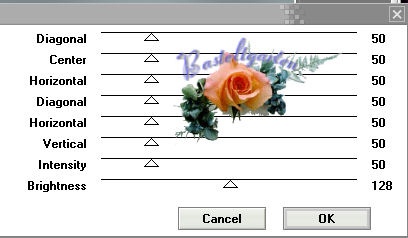
3.)
Filter - dsb-flux - linear
Transmission
mit diesen Werten
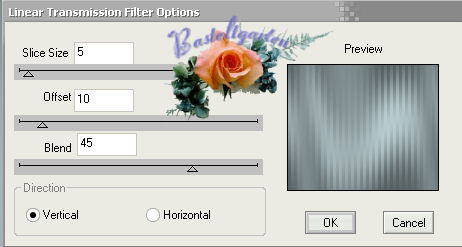
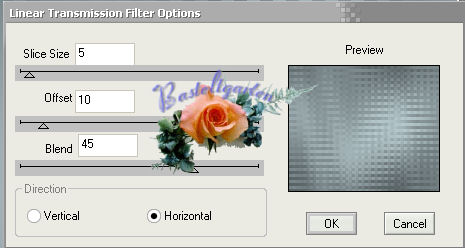
Effekte - Kanteneffekte -
Nachzeichen
4.)
Ebene - neue Rasterebene
Auswahl - alles Auswählen
Tube1 "Landschaft", Kopieren
Einfügen in eine Auswahl
Anpassen - Schärfen -
Scharfzeichen
Die 2 x anwenden
5.)
Transparent runter setzten auf
85%
Schatten mit diesen Werten.
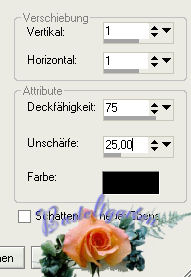
6.)
Tube2 - "Frau", Kopieren
Einfügen als neue Ebene
2x verkleinern um 80%
Ebene duplizieren
Auf die untere Ebene gehen und
auf
Effekte, Verzehrungseffekte,
Wind mit diesen Einstellungen.
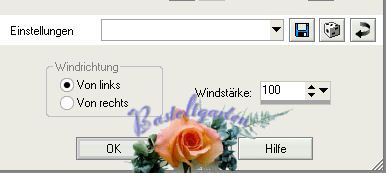
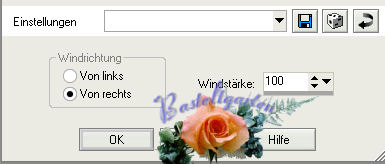
7.)
Schiebe diese ebene etwas nach
links
so wie hier auf den Bild

Transparent auf 75%
Schatten wie im Punkt 5.
8.)
Danach die Kopierte Ebene auch
etwas nach rechts verschieben
So wie hier auf dem Bild.

Schatten wie im Punkt 5
9.)
Tube3 "Augen", Kopieren Einfügen
als neue Ebene
verkleinern um 50%
Vertikal Spiegeln
frei drehen 35 nach links.
Schiebe sie nach oben links
10.)
Tube4, Sonne-16 -Kopieren,
Einfügen als neue Ebene
verkleinern um 80%
Auf die rechte obere Ecke
verschieben.
Siehe Bild.
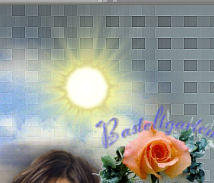
11.)
Tube5, "Mann", Kopieren,
einfügen als neue Ebene
verkleinern 2x um 75%
Bildrauschen digitaler Kameras
entfernen
mit diesen Werten

12.)
Ebene - neue Rasterebene
Pinselwerkzeug, mit diesen
Werten

frei drehen 40 nach links
und etwas nach oben verschieben.
13.)
Bild - Rand hinzufügen von 2
Pixel in dieser Farbe #859497
Markiere ihn mit dem Zauberstab,
Auswahl umkehre.
14.)
Effekte, 3D Effekte, Aussparung
mit diesen Werten

Und danach noch mit diesen
werten.
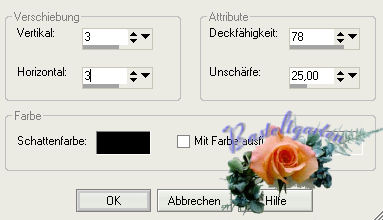
Auswahl aufheben.
15.)
Bild - Rand hinzufügen von 15
Pixel in dieser Farbe #7E8A94
Markiere es mit dem Zauberstab
Effekte - Filter - Grafik Plus -
cross Shadow mit den Gleichen
Werten wie oben.
16.)
Effekte- Filter - dsb-flux -
linear Transmission mit den
Gleichen werten wie oben
Auch beides Verwenden.
Effekte - Kanteneffekte -
Nachzeichen.
17.)
Bild - Rand hinzufügen von 2
Pixel in der Farbe #859497
18.)
Schreib deinen Namen oder gib
dein Wasserzeichen darauf.
19.)
Filter - Xero . Porceline mit
diesen Werten.
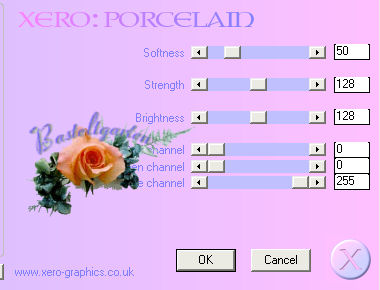
20.)
Speichere es dir als jpg ab .
Nun ist dein Blend fertig.
Ich hoffe dir hat das Tutorial
genauso viel spaß gemacht
wie mir beim schreiben.
Home
Design by
Romana |